- Pengarang Lauren Nevill [email protected].
- Public 2023-12-16 18:54.
- Diubah suai terakhir 2025-01-23 15:22.
Pengguna sistem operasi Windows mungkin perlu memeriksa ketersediaan laman Internet. Terdapat beberapa cara untuk melakukan ini. Dalam pengertian umum, "ping" (ping bahasa Inggeris) adalah interaksi rangkaian yang diprogramkan antara nod rangkaian, yang melibatkan pengiriman serangkaian paket rangkaian perkhidmatan yang biasanya simpul jauh memberikan maklum balas-tindak balas, kecuali dilarang dari sisinya.
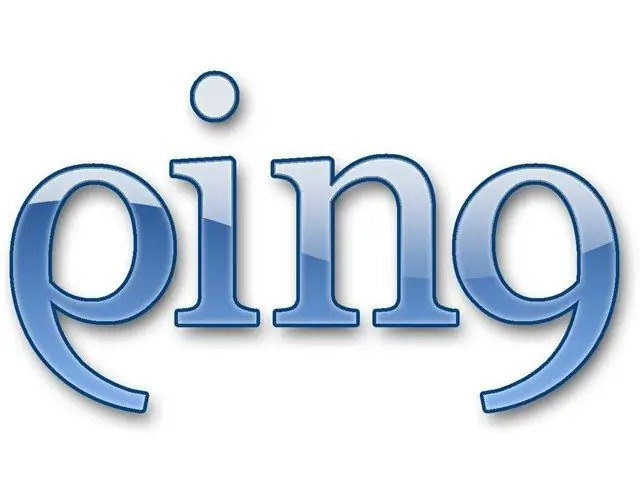
Perlu
- Sistem operasi terpasang keluarga Windows;
- Sambungan internet;
- Penyemak imbas yang dipasang.
Arahan
Langkah 1
Buat sambungan ke Internet secara teratur, kerana ia disediakan oleh tetapan sistem operasi anda.
Langkah 2
Klik kiri pada "Mula" atau tekan kekunci yang sesuai pada papan kekunci. Pilih item menu "Run". Anda boleh melakukannya dengan lebih mudah dengan menekan pintasan papan kekunci Win-R. Tetingkap "Jalankan Program" akan terbuka. Pastikan bahasa input adalah bahasa Inggeris. Masukkan arahan berikut, dan kemudian tekan Enter atau klik "OK" dengan butang kiri tetikus:
cmd / k ping www.ru Dalam contoh ini, utiliti ping.exe akan dimulakan melalui pemproses perintah sistem operasi untuk menghantar paket ujian untuk host (simpul rangkaian) www.ru dan menunggu tindak balas daripadanya dengan analisis ciri masa. Sekiranya nod bertindak balas, empat respons akan diterima
Langkah 3
Setelah meninjau hasilnya, tutup tetingkap shell atau ketik EXIT di jendela shell dan tekan Enter.
Langkah 4
Mari kita pertimbangkan bagaimana melakukan ping menggunakan sumber Internet. Mulakan penyemak imbas dan dalam jenis baris input alama
Langkah 5
Masukkan www.ru di medan input di atas butang "permintaan" dan klik padanya. Setelah selesai ujian, laporan terperinci mengenai nod ini akan diberikan
Langkah 6
Perkhidmatan yang lebih "berwarna" boleh digunakan jika anda pergi ke alama
Antaramuka akan dipaparkan di depan anda, yang menunjukkan lokasi geografi anda dengan anak panah hijau, dan jika anda mengarahkan kursor ke atasnya, butiran akan dilaporkan.
Langkah 7
Lingkaran putih kecil menunjukkan nod ujian yang dicadangkan. Gerakkan penunjuk ke atasnya secara bergantian dan pilih yang diperlukan dengan mengklik butang tetikus kiri. Untuk memindahkan peta, perbaiki dengan menekan butang kiri tetikus di mana saja, yang ditunjukkan dengan warna biru. Ini adalah kawasan di luar nod. Setelah dipilih, nilai PING untuk nod yang dipilih akan dipaparkan di sudut kiri atas antara muka.
Langkah 8
Sekiranya anda ingin memilih perkhidmatan lain, kemudian pergi ke alama
Halaman ini akan menyediakan senarai pautan perkhidmatan ping internet yang luas.






